En af de mest omtalte irritationer i Windows Vista er UAC-meddelelserne, der konstant dukker op, når du prøver at foretage systemændringer. Det er især irriterende, når du ofte har brug for at køre et bestemt værktøj, der kræver administratortilstand for at køre. Heldigvis er der et simpelt hack, som du kan gøre for at oprette en genvej til administratortilstand, der ikke beder om UAC.
Bemærk: Dette skal også fungere på Windows 7.
Dette fungerer ved at opsætte en planlagt opgave til at køre applikationen i administratortilstand og derefter oprette en separat genvej, der fortæller den planlagte opgave at køre. Hvis det lyder svært, er det virkelig ikke ... bare følg instruktionerne nedenfor.
Bemærk: Da du er forpligtet til at klikke gennem en UAC-prompt for at konfigurere den planlagte opgave, er det ikke rigtig et sikkerhedssmuthul.
Opret det planlagte opgaveelement
Åbn Task Scheduler gennem søgefeltet i startmenuen (normalt kan du bare skrive opgave ), og klik derefter på linket "Opret opgave" på højre side:
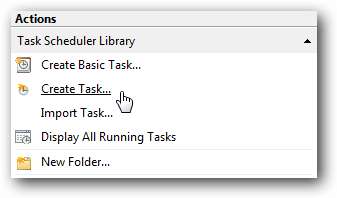
Den første ting, du skal gøre, er at give opgaven et kort, enkelt navn, helst uden mellemrum i den. Marker derefter afkrydsningsfeltet for "Kør med højeste privilegier" (meget vigtigt)
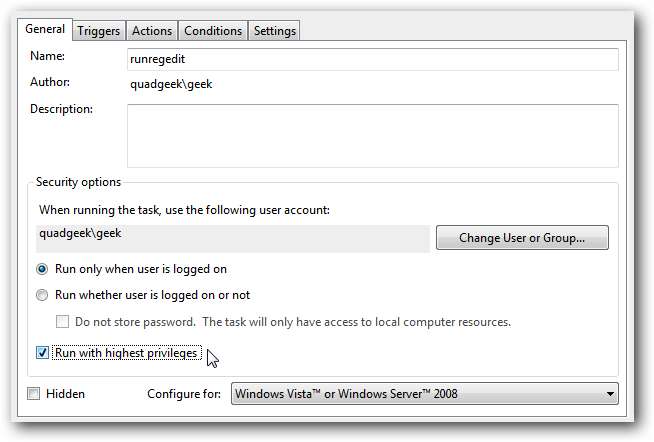
Skift nu til fanen Handlinger, klik på knappen Ny, og se derefter ned til det program, du prøver at starte.
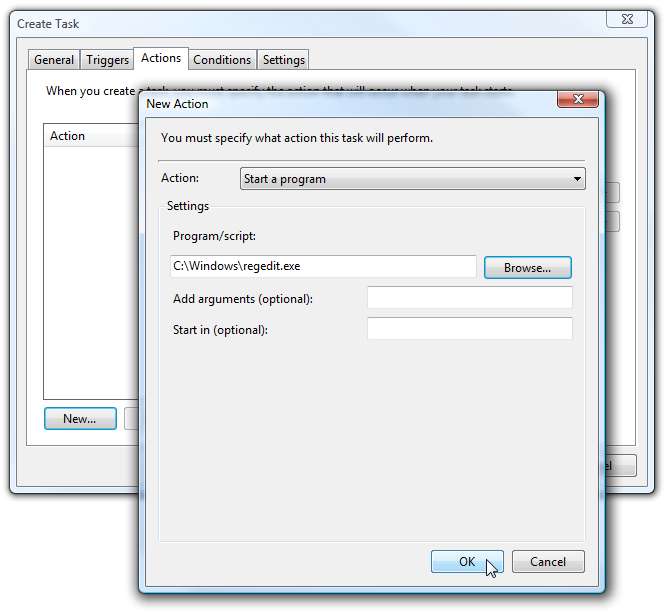
Luk dialogerne ved at klikke på OK-knappen, som skal oprette den nye opgave på listen. Du kan højreklikke på det og vælge "Kør" på dette tidspunkt, blot for at sikre, at det starter applikationen som du forventede.

På dette tidspunkt er vores planlagte opgaver klar, så du kan lukke det, hvis du vil ... så længe du husker det navn, du brugte til opgaven.
Opret genvejen for at starte opgaven
Højreklik et vilkårligt sted på skrivebordet, og vælg Ny \ genvej i menuen.

Her er her, hvor den virkelige magi sker ... vi skal tilføje en kommando, der kører den planlagte opgave og sender navnet på den opgave, vi brugte. Som du kan se, brugte jeg runregedit som navnet på opgaven.
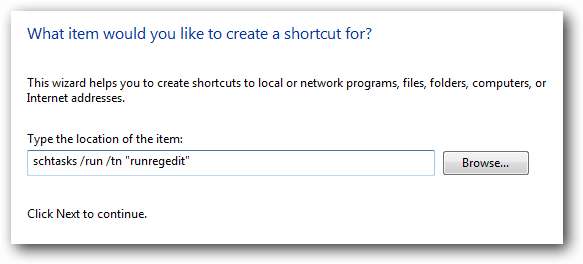
Sørg for at indtaste opgavens navn som dette og erstatte de store bogstaver til navnet på din opgave. (Det er ikke store og små bogstaver)
schtasks / run / tn “TASKNAMEINQUOTES”
Giv din genvej nu et nyttigt navn, og klik derefter på næste for at oprette det.
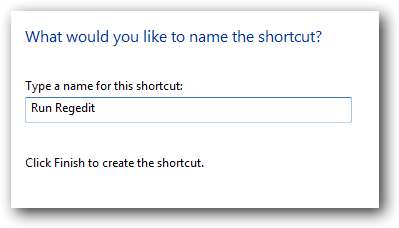
På dette tidspunkt skal du have en genvej, der starter applikationen i administratortilstand.

Men vi kan tilpasse det lidt mere ... åbne egenskaberne til genvejen og derefter ændre rullelisten Kør til "Minimeret" (for at skjule kommandolinjeprogrammet schtasks) og derefter klikke på Skift ikon.
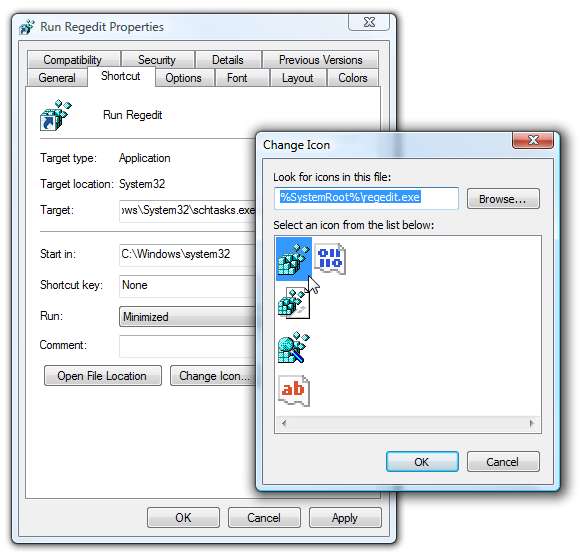
Den enkleste ting at gøre er at bare søge ned til det program, du åbner med genvejen ... og du skal se ikonerne for selve applikationen.

Så nu har du et pænt ikon, der starter et program i administratortilstand ... uden nogen som helst anmodninger.







